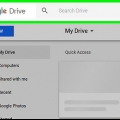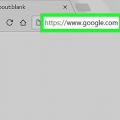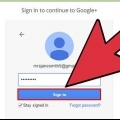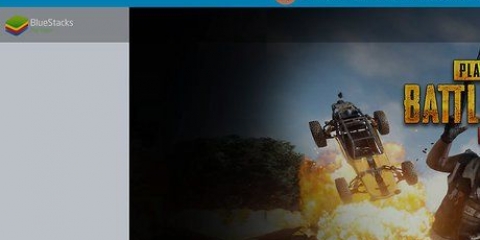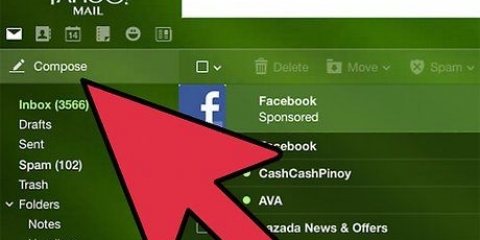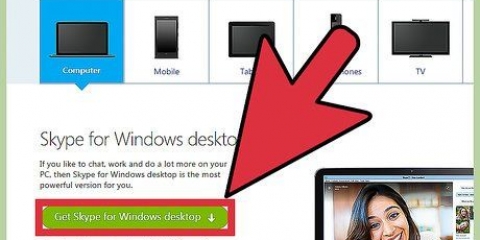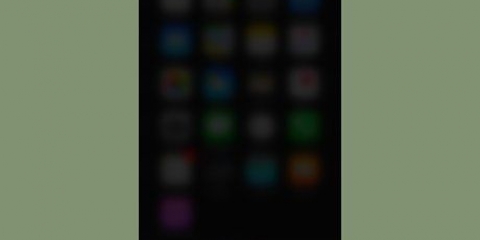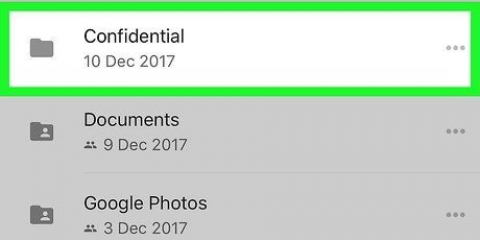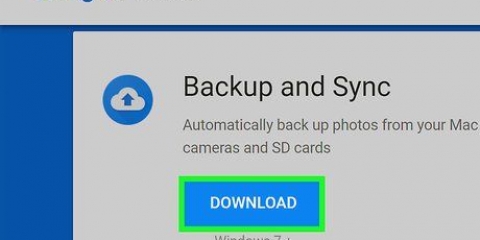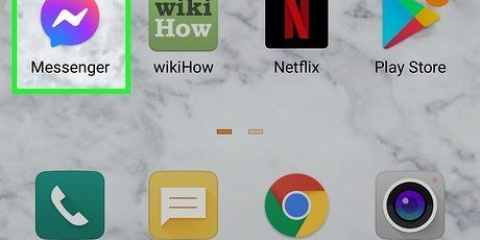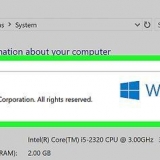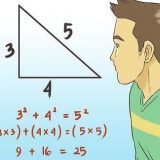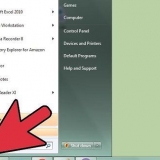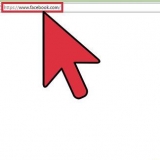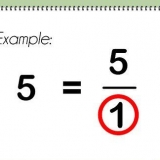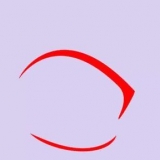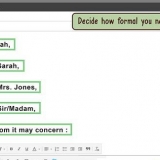Enviar um convite para o google hangouts
Contente
Este tutorial ensinará como convidar alguém para um bate-papo do Google Hangouts usando o site do Hangouts em um navegador ou o aplicativo móvel em seu dispositivo Android.
Degraus
Método 1 de 2: Um usuário do navegador da área de trabalho

1. Abra o site do Google Hangouts em seu navegador de internet. modelo passar tempo junto.o Google.com na barra de endereços do seu navegador e pressione ↵ Digite no seu teclado.
- Se você não estiver conectado automaticamente à sua conta do Google em seu navegador, faça login com seu endereço de e-mail ou telefone e sua senha.

2. Clique em Nova Conversa. Este botão parece um branco "+" desenhe um círculo verde abaixo do logotipo do Google no canto superior esquerdo da janela do navegador.

3. Digite o nome, e-mail ou número de telefone da pessoa que você deseja convidar. O bar Procurar exibe todos os resultados correspondentes.

4. Clique em uma pessoa da lista. Role para baixo para encontrar a pessoa que você deseja convidar e clique no nome ou na foto dela para convidá-la a iniciar uma conversa do Hangouts. Uma caixa de bate-papo aparecerá no lado direito da janela do seu navegador.

5. Personalize sua mensagem de convite. Você verá "Vamos bater papo no Hangouts!` como a mensagem de convite padrão na caixa de bate-papo. Clique nele e digite seu próprio texto de mensagem.

6. Clique em Enviar convite. Este é o botão azul abaixo da sua mensagem de convite na caixa de bate-papo. Você verá uma marca de seleção verde e uma mensagem de confirmação que diz "Convite enviado!" Sua pessoa de contato receberá seu convite imediatamente.
Método 2 de 2: usando o aplicativo Android

1. Abra o aplicativo Hangouts em seu dispositivo Android. O ícone do Hangouts se parece com um balão verde com uma citação em branco.
- Se você não estiver conectado automaticamente à sua conta do Google no aplicativo Hangouts, faça login com seu e-mail ou telefone e senha.

2. Toque no botão + verde e branco. Ele está localizado na parte inferior direita da tela. Permite escolher entre Nova conversa e Nova videochamada.

3. Toque em Nova conversa. Este botão se parece com um balão de fala branco em um círculo verde. isso vai você Contatos mostrar lista.

4. Digite o nome, e-mail ou número de telefone da pessoa que você deseja convidar. O bar Procurar a parte superior da tela mostra todos os resultados correspondentes.

5. Toque em Convidar ao lado do nome de um contato. Esta opção está localizada no lado direito do seu telefone ao lado da foto e do nome do seu contato. Uma caixa de diálogo pop-up será exibida.

6. Toque em CONVIDAR PARA HANGOUTS. Esta opção está em letras maiúsculas verdes na parte inferior da janela pop-up.

7. Digite uma mensagem de convite. Digite uma mensagem para seu contato ver no convite do Hangouts.

8. Toque no botão Enviar. Seu contato receberá seu convite do Hangouts imediatamente.
Artigos sobre o tópico "Enviar um convite para o google hangouts"
Оцените, пожалуйста статью
Similar
Popular